Stehen Sie nicht einfach nur hinter dem Podium, sondern werden Sie mobil, wenn Sie Ihre großen Ideen präsentieren. Die Bluetooth-Präsentationsfernsteuerung ist ein weiteres Werkzeug im Arsenal des Prezi Viewers, das Ihre Präsentationen auf das nächste Level hebt. Navigieren Sie Ihre Präsentation mit Ihrem Handy oder Tablet, so dass Sie sich ganz auf das dialogorientierte Präsentieren konzentrieren können, während Sie sich frei auf der Bühne bewegen und mit Ihrem Publikum interagieren können. Die Bluetooth-Verbindung ermöglicht es Ihnen, direkt von Ihrem Android- oder iOS-Gerät aus zu präsentieren, selbst ohne WLAN. Sind Sie bereit, sich zu (ver)binden?
Die Prezi-Fernsteuerung verbinden
Um mit dem Verwenden der Präsentationsfernsteuerung zu beginnen, müssen Sie als erstes den Prezi Viewer auf Ihrem Mobilgerät mit der Prezi-Next-Desktop-App auf Ihrem Computer verbinden. Das bedeutet, dass Sie sich auf Ihrem Computer in der Prezi-Next-Desktop-App anmelden müssen und mit demselben Konto in der Prezi-Viewer-App auf Ihrem Android- oder iOS-Gerät.
Auf Ihrem Computer
- Wenn Sie sich auf der Übersichtsseite befinden, klicken Sie bitte auf die drei Punkte (...) im Vorschaubild einer Präsentation, um zur Detailansicht zu gelangen.
- Klicken Sie auf den Prezi Remote-Button. Dies wird Ihre Präsentation in einem separaten Fenster öffnen.
- Klicken Sie im Pop-up-Fenster auf Verbinden, um die App mit Ihrem Gerät zu verknüpfen.
Auf Ihrem Handy oder Tablet
- Tippen Sie in der Prezi-Viewer-Übersichtsseite auf das Vorschaubild einer Präsentation, um zur Detailansicht zu gelangen.
- Tippen Sie auf das Fernsteuerung starten-icon.
- Sobald das Gerät verbunden wurde, werden Sie die Links- und Rechts-Navigationsschaltflächen erscheinen sehen. Sie können nun damit beginnen, Ihr Gerät als Präsentationsfernsteuerung zu nutzen.
 ☝️Anmerkung:Wenn Sie kürzlich Bearbeitungen an Ihrer Präsentation vorgenommen haben, stellen Sie bitte sicher, dass diese sowohl in der Desktop-Anwendung als auch in Prezi Viewer synchronisert wurde, bevor Sie mit dem Präsentieren beginnen.
☝️Anmerkung:Wenn Sie kürzlich Bearbeitungen an Ihrer Präsentation vorgenommen haben, stellen Sie bitte sicher, dass diese sowohl in der Desktop-Anwendung als auch in Prezi Viewer synchronisert wurde, bevor Sie mit dem Präsentieren beginnen.
Mit Prezi Remote präsentieren
Tippen Sie auf die Links- und Rechts-Pfeile, um sich vor- und rückwärts durch Ihre Präsentation zu navigieren. Sie können auch direkt zu Themen und Unterthemen gelangen, indem Sie diese auf Ihrer Leinwand doppelt antippen. Oder navigieren Sie ganz frei über Ihre Leinwand.
Wenn Sie die Prezi-Fernsteuerung verwenden, spiegelt jede Ansicht die andere wider, so dass Sie auch mittels der Desktop-App durch die Präsentation navigieren können.  Wenn Sie das Querformat nutzen, tippen Sie auf die linken und rechten Ränder Ihres Bildschirms, um zu navigieren.
Wenn Sie das Querformat nutzen, tippen Sie auf die linken und rechten Ränder Ihres Bildschirms, um zu navigieren. 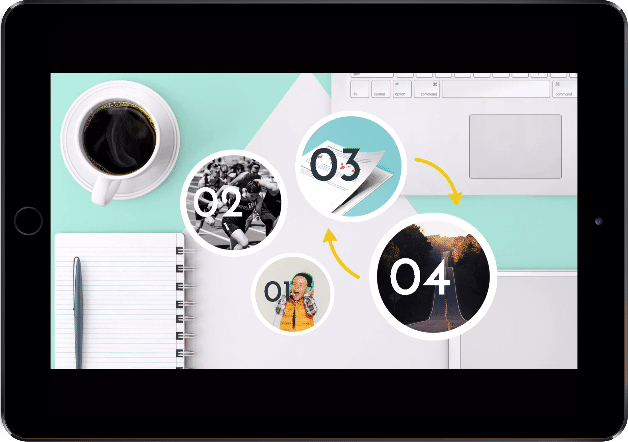
Die Prezi-Fernsteuerung abschalten
Wenn Sie mit dem Verwenden der Fernsteuerung fertig sind, tippen Sie auf Ihrem Mobilgerät auf Trennen. 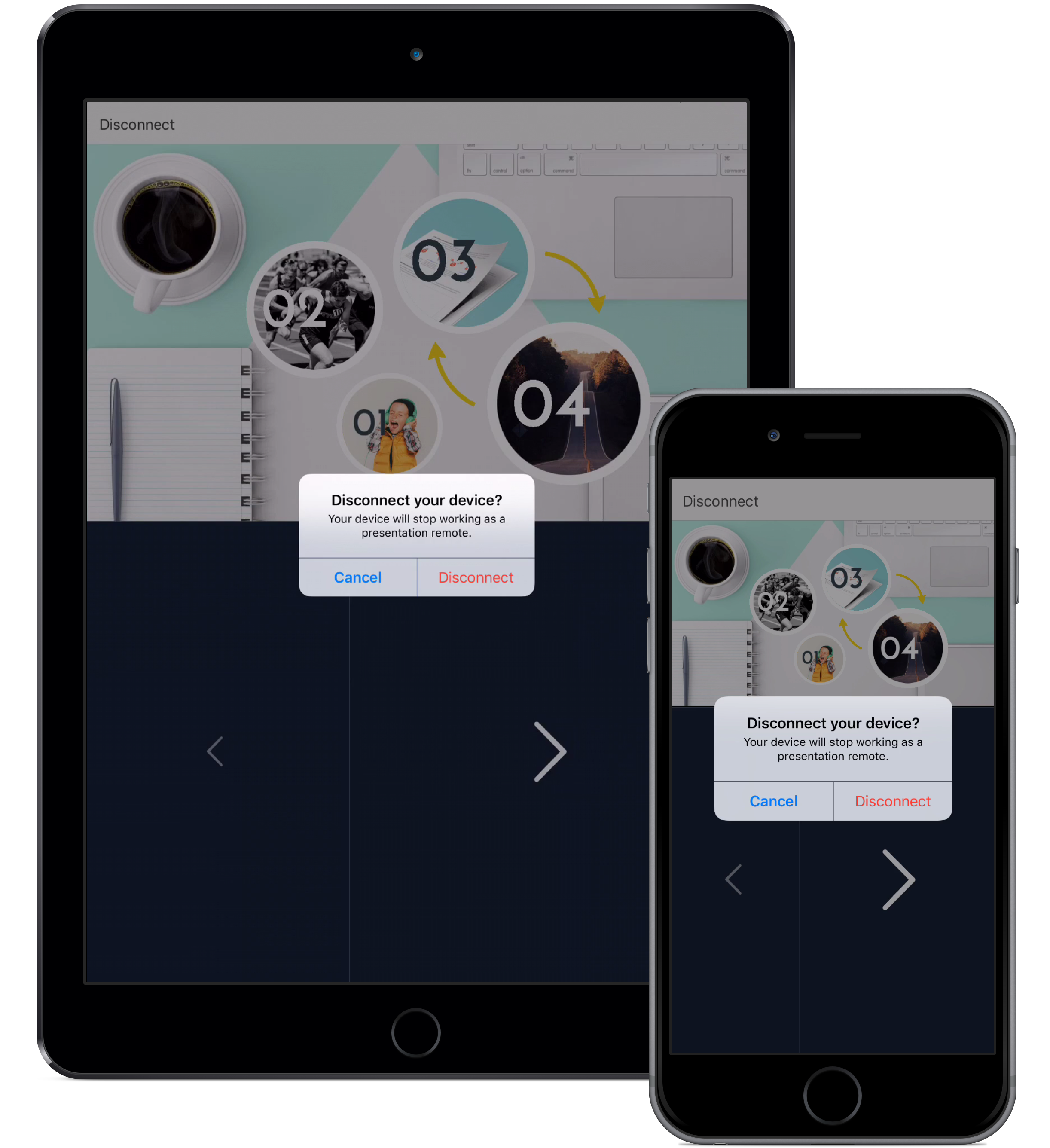 Sie können die Verbindung zur Desktop-App auch unterbrechen, indem Sie auf das Fernsteuerung-Icon in der Navigationsleiste klicken und Trennen wählen.
Sie können die Verbindung zur Desktop-App auch unterbrechen, indem Sie auf das Fernsteuerung-Icon in der Navigationsleiste klicken und Trennen wählen. 
Systemvoraussetzungen
Bluetooth
Computer und Mobilgeräte, die Bluetooth 5 oder höher unterstützen.
Mac OS
10.11 oder höher.
Windows
Windows 10 mit Creators Update oder höher.
Fehlerbehebung
Was, wenn die Verbindung fehlschlägt?
Stellen Sie sicher, dass Sie Bluetooth sowohl auf Ihrem Mobilgerät als auch auf Ihrem Computer aktiviert haben. Überprüfen Sie außerdem, dass Ihr Computer und Ihr Mobilgerät den Systemanforderungen entsprechen.
Was, wenn ich eine Fehlermeldung erhalte, die besagt, dass die Präsentationen nicht übereinstimmen?
Überprüfen Sie, dass Sie versuchen, dieselbe Präsentation zu verknüpfen. Falls die Präsentationen übereinstimmen und Sie dennoch diese Fehlermeldung erhalten, synchronisieren Sie bitte die Präsentation auf Ihrem Handy und Computer.